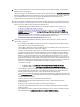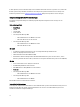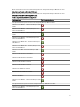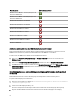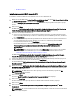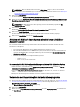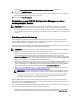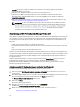Deployment Guide
Betriebssysteme Dell Provisioning Service
Windows Server 2008 SP2— Standard, Enterprise und
Datacenter x64 Editionen
Windows Server 2008 R2— Standard, Enterprise und
Datacenter x64 Editionen
Windows XP SP2 x64 Professional Edition
Windows XP SP3 x64 Professional Edition
Windows XP SP2 x64 Business Edition
Windows XP SP3 x64 Business Edition
Windows Vista x64 Business Edition
Windows Vista SP1 x64 Business Edition
Windows 7 x64 Edition
Aktivieren und Deaktivieren des WMI-Datenverkehrs mit Firewall
Wenn Firewall auf Dell Lifecycle Controller Utility für Configuration Manager 2012 aktiviert ist, dann müssen Sie den
WMI-Datenverkehr aktivieren, um Remote-PowerShell-Befehle für die WMI-Klasse auszuführen.
So aktivieren Sie den WMI-Verkehr mithilfe der Firewall-Benutzeroberfläche:
1. Klicken Sie im Control Panel (Systemsteuerung) auf Security (Sicherheit) und klicken Sie anschließend auf
Windows Firewall.
2. Klicken Sie auf Change Settings (Einstellungen ändern), und klicken Sie dann auf Exceptions (Ausnahmen).
3. Um WMI-Datenverkehr zu aktivieren, wählen Sie unter Exceptions (Ausnahmen) die Option Windows Management
Instrumentation (WMI); um WMI-Datenverkehr zu deaktivieren, löschen Sie Windows Management
Instrumentation (WMI).
Bereitstellung von Lese- und Ausführungsberechtigungen für Benutzer, die PowerShell
verwenden
Nicht-Administrator Benutzer erfordern Berechtigungen zur Konfiguration des Dell Provisioning Servers.
So geben Sie Berechtigungen in PowerShell an:
1. Führen Sie in PowerShell diesen Befehl aus: Set-PSSessionConfiguration Microsoft.PowerShell
-ShowSecurityDescriptorUI.
2. Geben Sie in die Bestätigungsmeldung Y ein.
Das Fenster mit Optionen zum Hinzufügen von Benutzern und Einstellen von Berechtigungen wird angezeigt.
3. Fügen Sie die Nicht-Administrator-Benutzer hinzu und stellen Sie ihnen Berechtigungen zur Verfügung.
14